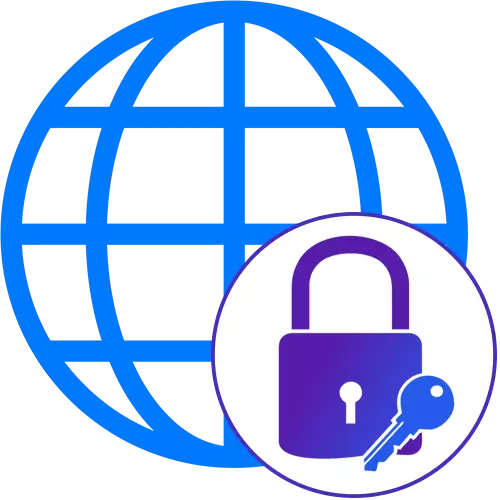
प्रत्येक मौजूदा समय में, ब्राउज़र ब्राउज़र पृष्ठ तत्व के पृष्ठ के माध्यम से पासवर्ड देखने के लिए समान रूप से उत्पादित होता है। हालांकि, इसे कंसोल की आवश्यकता होगी। यह कैसे किया जा सकता है इसके कई अलग-अलग तरीके हैं। इस समस्या पर अधिक विस्तृत जानकारी सभी वेब ब्राउज़र के लिए प्रासंगिक है, आप नीचे दिए गए संदर्भ द्वारा हमारी वेबसाइट पर एक अलग लेख में पा सकते हैं।
और पढ़ें: ब्राउज़र में डेवलपर कंसोल खोलना
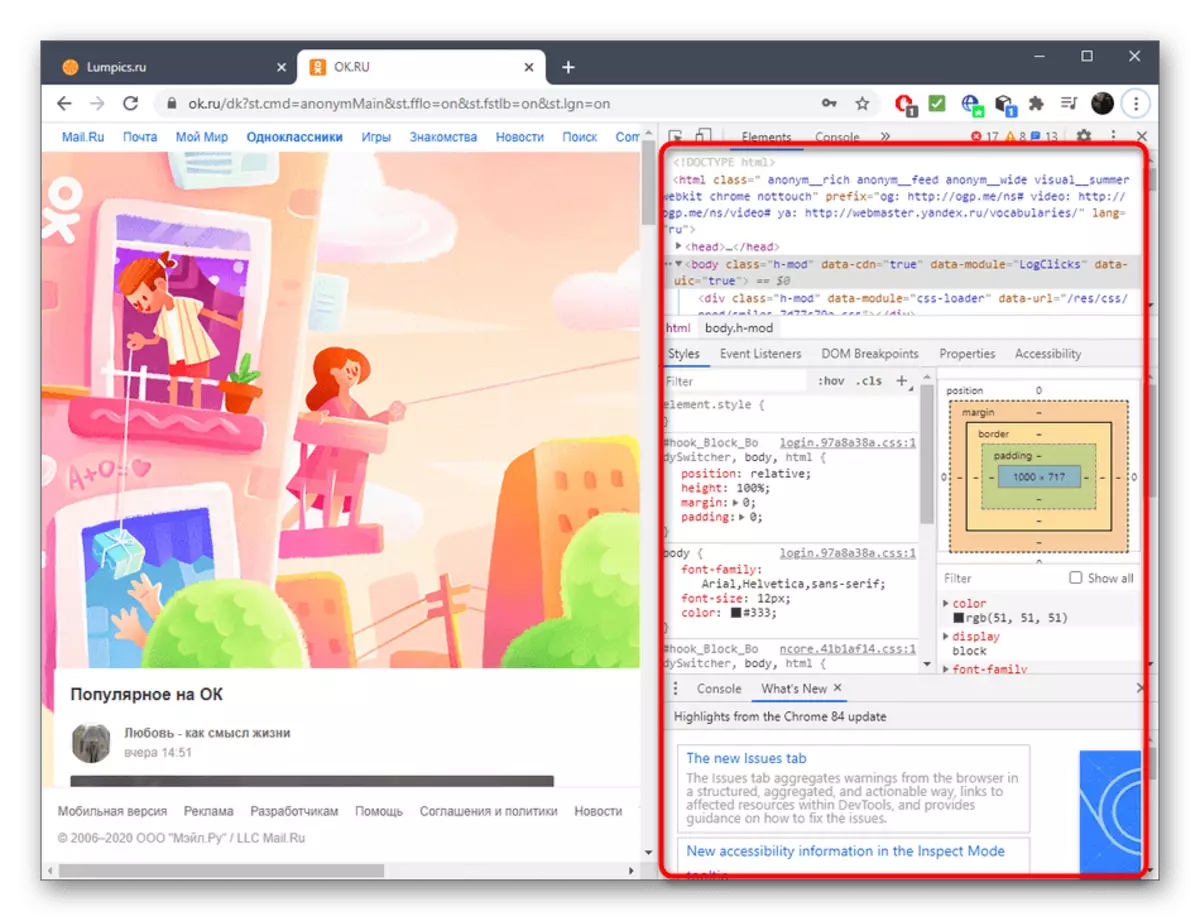
डेवलपर के कंसोल की खोज के बाद, सबकुछ स्पष्ट हो गया, आप सीधे पासवर्ड देखने के लिए सीधे स्थानांतरित कर सकते हैं, जिसे प्रारंभ में अंक या तारों के साथ चिह्नित किया जाता है। हम Google क्रोम के उदाहरण पर इस प्रक्रिया का विश्लेषण करेंगे।
- शुरू करने के लिए, उस पृष्ठ को खोलें जहां लक्ष्य पासवर्ड स्थित है। बाएं माउस बटन को दबाकर इसे हाइलाइट करें, और उसके बाद पेज कोड देखने के लिए डेवलपर कंसोल खोलें। यदि आप इसे चयन के बिना चलाते हैं, तो आपको कोड के वांछित खंड की खोज के लिए कुछ समय बिताना होगा।
- वहां आप टाइप = "पासवर्ड" की सामग्री के साथ एक स्ट्रिंग में रुचि रखते हैं।
- उचित रूप में पासवर्ड प्रदर्शित करने के लिए शब्द पाठ पर उद्धरण में पाठ को बदलें।
- अब आप अपने आप को सुरक्षा कुंजी से परिचित कर सकते हैं, जो सामान्य रूप में प्रदर्शित होता है।
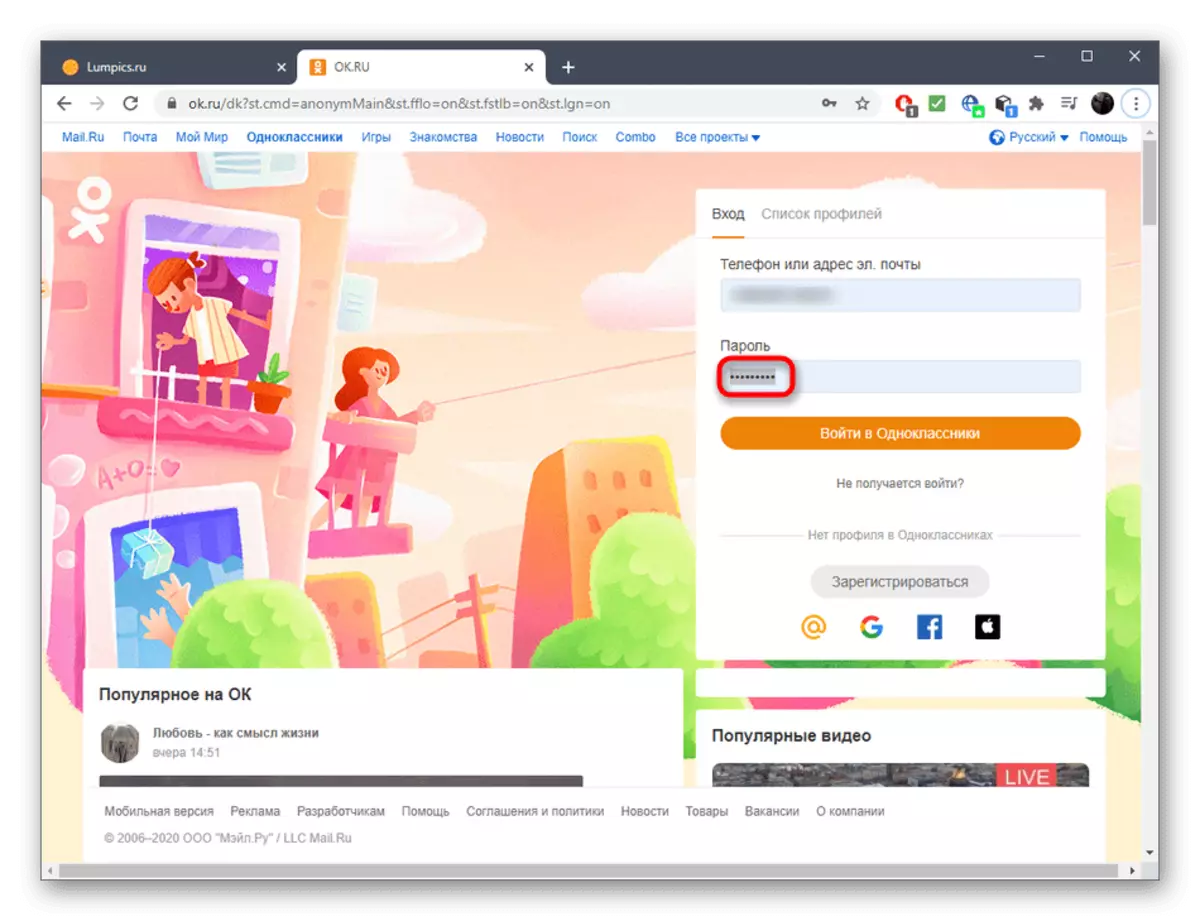
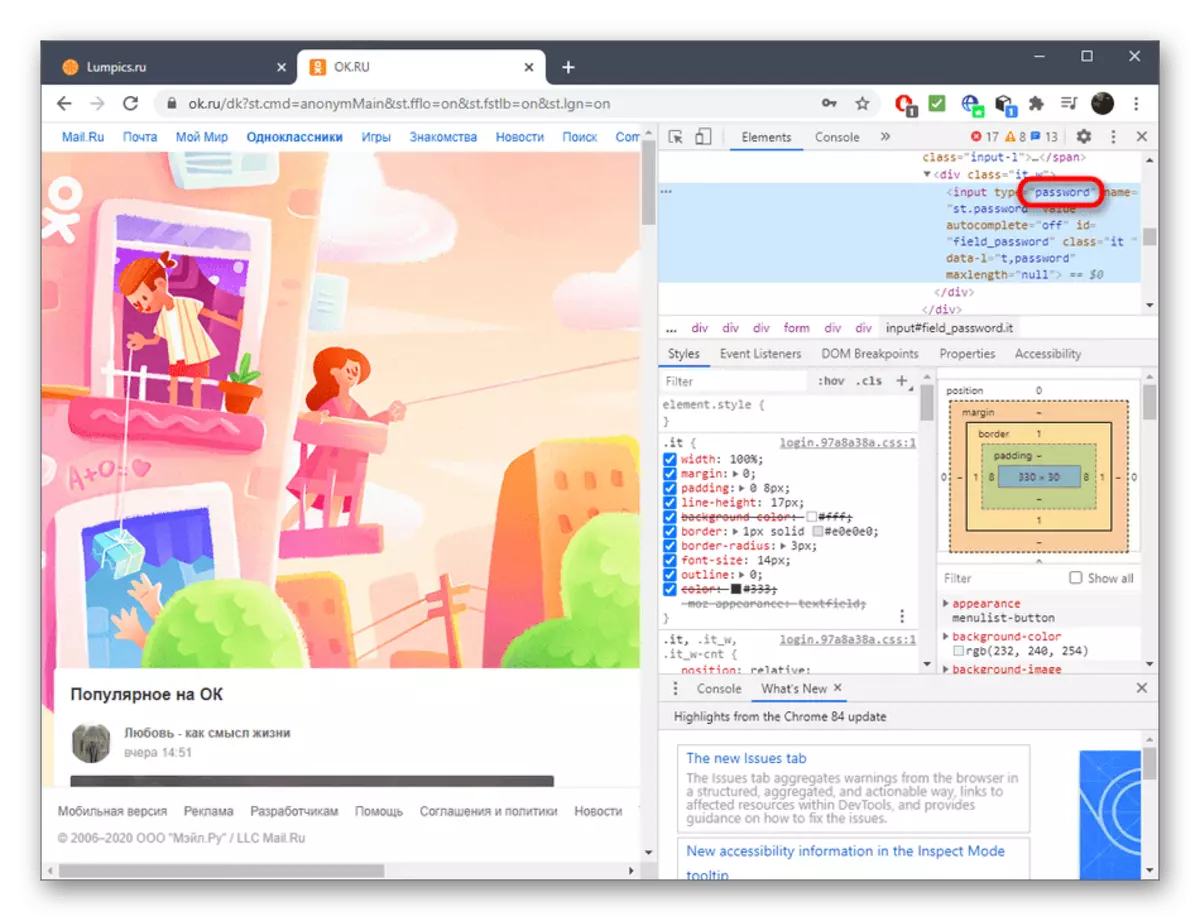
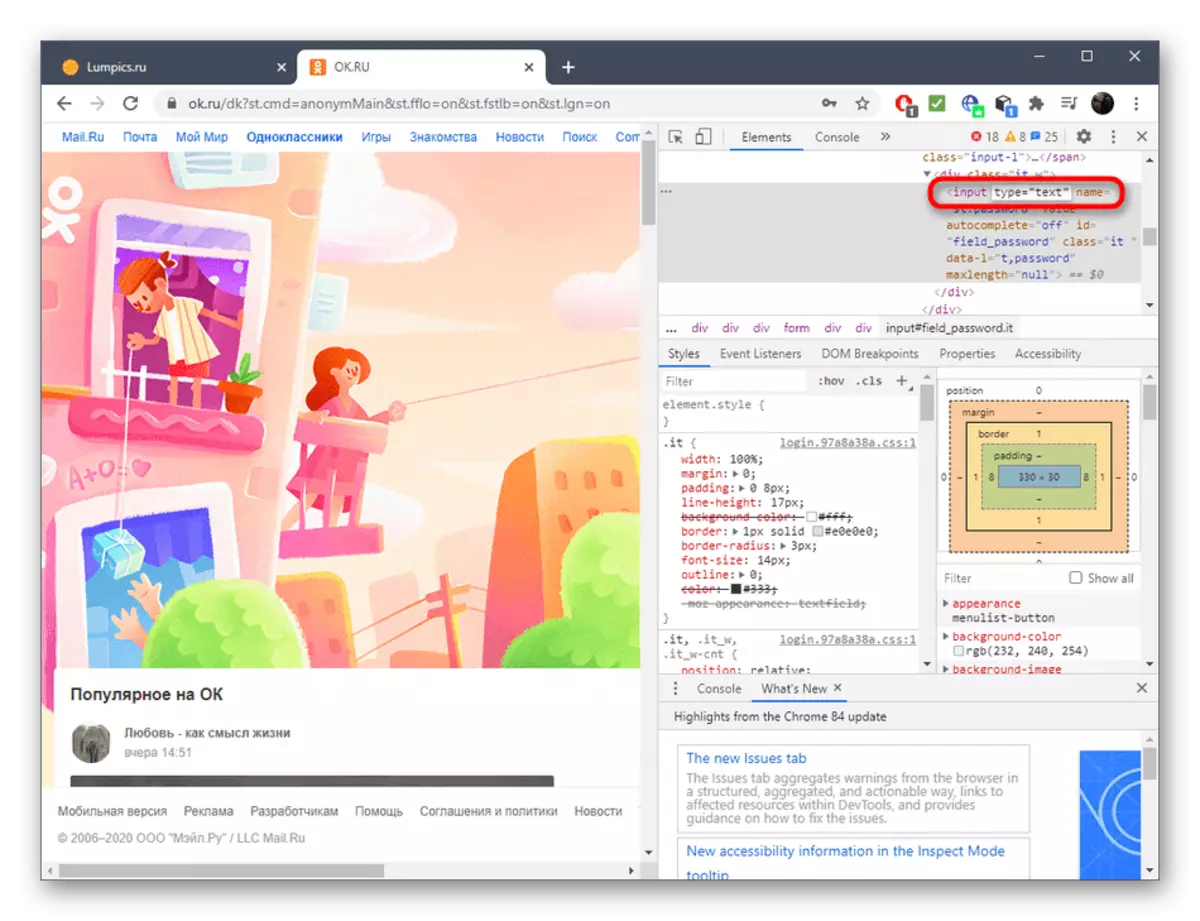
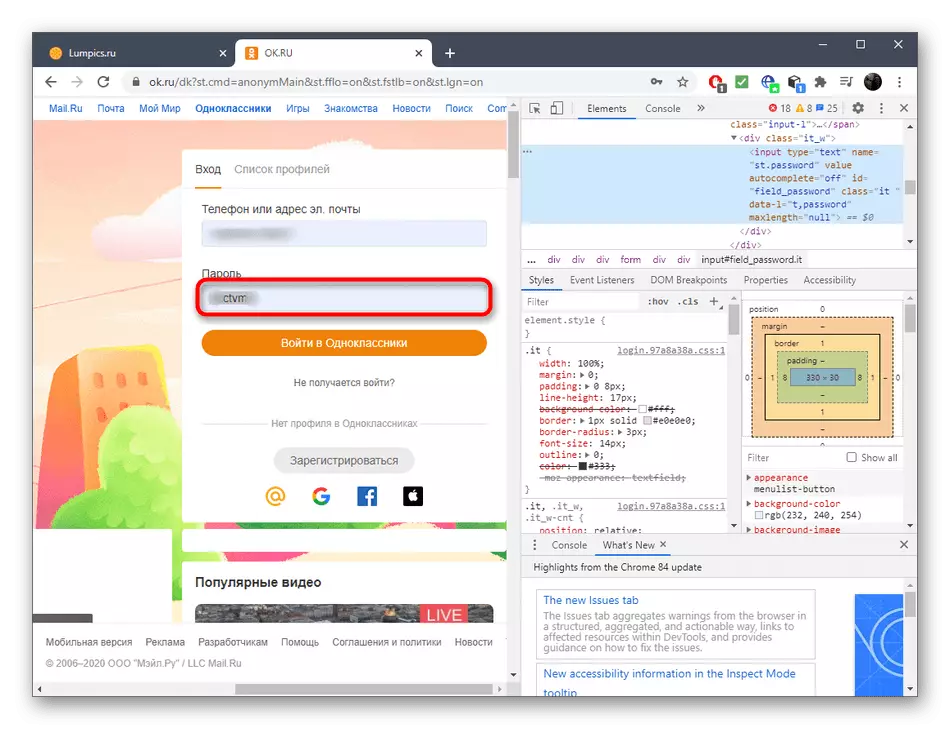
पूर्ण रूप से, हम ध्यान देते हैं कि ज्यादातर मामलों में ऐसे कार्यों को करना आवश्यक नहीं है, क्योंकि वेब ब्राउज़र सेटिंग्स को दर्ज करना और ब्याज ढूंढने, सभी सहेजे गए पासवर्ड की सूची देखना आसान होगा। लोकप्रिय ब्राउज़रों में इसे कैसे किया जाता है, इस पर तैनात निर्देश, आप नीचे दिए गए लिंक पर क्लिक करके पाएंगे।
और पढ़ें: लोकप्रिय ब्राउज़रों में सहेजे गए पासवर्ड देखें
